
От редакции isicad.ru: Мы продолжаем публикацию статьи, обобщающей многолетний опыт автора по формированию Шаблона ARCHICAD.
Предыдущие части:
Шаблон в ARCHICAD: от А до Я. Часть 1. Причины и цели создания Шаблона
Шаблон в ARCHICAD: от А до Я. Часть 2. Типы данных и Реквизиты элементов
Шаблон в ARCHICAD: от А до Я. Часть 3. Параметры Видов. Параметры и Свойства
В предыдущих частях была рассмотрена подготовка и настройка файла ARCHICAD, теперь же пришло время перейти к обсуждению общих правил непосредственно моделирования, без соблюдения которых предварительная подготовка данных может оказаться напрасной.
Часть 4
Моделирование
При моделировании важно выработать определенный уровень аккуратности и ответственности. Все размеры должны вводиться вручную, даже привязку к уже размещенным элементам лучше использовать в исключительных случаях (а библиотечные объекты не использовать для привязки никогда). Таким образом вы сможете избежать накопления неточностей построения, что особенно важно при взаимодействии на основе OPEN BIM с инженерами, например, если происходит передача модели для конструктивного расчета.
Перед тем как перейти непосредственно к вопросам моделирования, я хотел бы отметить еще один важный момент, связанный с назначением внутренних идентификаторов элементов.
Чем сильнее вы углубляетесь в автоматизацию процессов и междисциплинарное взаимодействие, тем острее встает вопрос об отслеживании изменений в модели и связи между отдельными её элементами. Каждому элементу в ARCHICAD присваивается уникальный 32-значный ID.
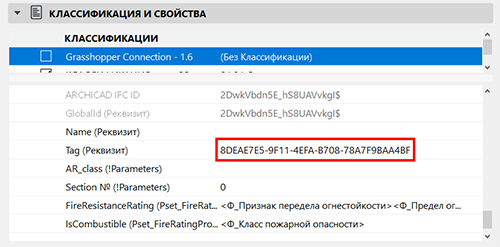
Модули
Есть два способа использования модулей: в формате MOD и в формате PLN (либо проект Teamwork). Применение формата MOD решает проблемы администрирования реквизитов, так как в основном файле при вставке подобного модуля не появляются новые реквизиты. С другой стороны, у вас накапливается большое количество отдельных файлов модулей, которые нельзя загрузить в BIMcloud или пакетно отредактировать (например, изменить размер определенного типа окон во всех модулях). В случае использования в качестве модуля полноценного файла ARCHICAD (с расширением pln), вы можете загрузить его на сервер для совместной работы, а также сформировать на каждом этаже этого файла отдельный модуль для пакетного редактирования в 3D-окне. Кроме того, можно собрать на отдельном этаже файла с модулями сборный модуль (с несколькими вложенными модулями) типового этажа, и уже его размещать в основном файле.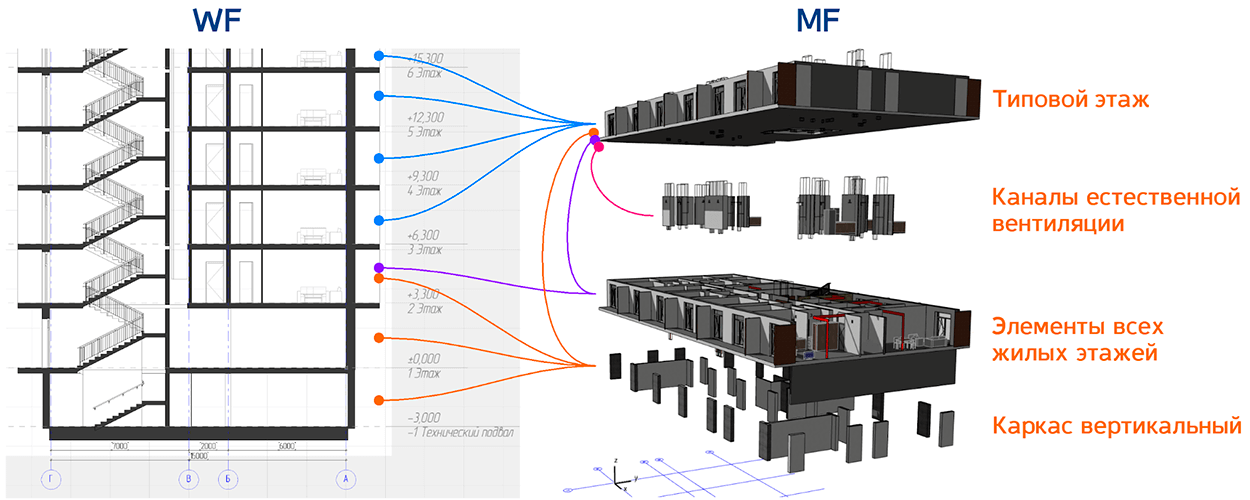
Основным недостатком использования полноценного файла для хранения модулей является необходимость очень ответственного подхода к администрированию реквизитов в связанных файлах. Во избежание конфликтов реквизитов лучше всего предоставить права их редактирования и создания только одному человеку, который будет вносить через Менеджер Реквизитов соответствующие изменения сразу во все связанные файлы.
Оптимальную степень членения модели на модули надо выбирать индивидуально для каждого отдельного проекта: главное, чтобы структура внутренних вложений была понятна всем участникам процесса проектирования. В некоторых случаях может потребоваться составление схемы взаимосвязи рабочего (основного) файла и файла с модулями. Это особенно актуально в больших и сложных проектах, включающих отдельные и многоэтажные модули различных секций со смещением нулевых отметок.
Инструменты
Обычно в правилах моделирования прописывается требование создания элементов модели соответствующими инструментами (то есть моделировать стены Инструментом Стена и т. д.). Это позволяет максимально точно передавать модели в рамках взаимодействия OPEN BIM. Однако встречаются случаи невозможности выполнения этого условия. Например, люк в полу невозможно создать, используя только стандартные инструменты по прямому назначению, поскольку в перекрытии ARCHICAD нельзя разместить Дверь. Одним из решений подобной задачи является моделирование перекрытия Инструментом Крыша или Оболочка (настроив нулевой уклон и назначив Класс Перекрытия). Затем в этот элемент можно вставить Световой Люк. Можно также вырезать в перекрытии отверстие и вставить в него максимально подходящий библиотечный элемент (например Куб) с нужными габаритными размерами и Классификацией Двери для включения в соответственно настроенный Интерактивный Каталог. Только нужно не забывать, что у разных инструментов габаритные размеры определяются по-разному, и Формулы в Пользовательских Свойствах формирования размеров необходимо разделять.
Избранное
Все настройки стандартных элементов модели (такие как параметры многослойных стен и перекрытий, конструкции лестниц или типы рамы навесных стен) должны быть сохранены в Избранном для последующего применения. Помимо очевидных визуально контролируемых параметров, к которым можно отнести габаритные размеры, покрытия, тип и т. д., у элементов есть и внутренние компоненты информационного наполнения, которые вы не сможете сразу проконтролировать визуально, а вводить их после размещения элементов крайне неэффективно. К этим компонентам относятся Стандартные Свойства элементов (Конструктивная Функция, Расположение), Пользовательские Свойства и настроенные параметры Библиотечных Элементов. Например, в параметрах паспорта зоны уже может быть настроена отделка и тип пола для разных типов помещений, следовательно, просто выбрав нужный элемент Избранного, в дальнейшем вы значительно повысите скорость оформления документации.Чтобы лучше понять преимущества использования Избранного, можно представить, например, двух столяров. У одного из них все инструменты грязные, ненаточенные и хранятся беспорядочно в одном большом ящике. Другой столяр, перед началом работы почистивший, наточивший и разложивший перед собой все инструменты в удобном ему порядке, выбирает нужный инструмент уже не задумываясь, всего лишь протягивая руку в привычном направлении. Отличие этого примера от механизма Избранного в ARCHICAD заключается лишь в том, что вам не нужно будет каждый раз после завершения работы чистить и точить свои инструменты. В вашем Шаблоне они всегда будут присутствовать в том виде, который вы для них настроили. Разумеется, в дальнейшем вы сможете постепенно совершенствовать эту систему, чтобы экономить все больше времени на каждом проекте.
Нет необходимости сохранять Избранные параметры для каждого мельчайшего случая использования, наоборот, это может даже затруднить их использование. Достаточно просто разделить настроенные инструменты на основные группы. Например, для Стен можно создать четыре основных элемента Избранного, применив для них различные комбинации параметров Расположение и Несущей Способности с наиболее распространенным составом конструкции для каждого типа. Таким образом, в процессе работы достаточно будет выбрать подходящий элемент Избранного и, если это необходимо, изменить используемую Многослойную Конструкцию.
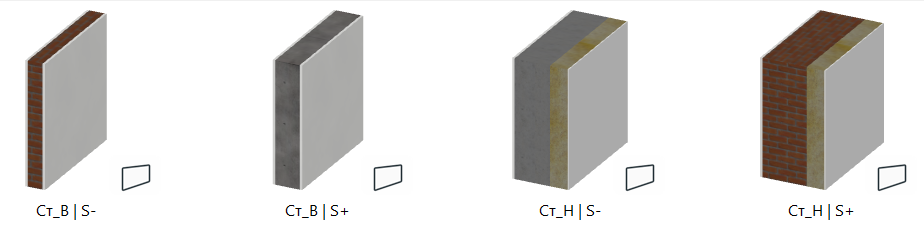
Количество преднастроенных элементов Избранного в первую очередь зависит от конкретных задач, которые вы выполняете. При настроенном Избранном общий принцип моделирования должен быть таким: выбрать наиболее подходящий элемент Избранного, изменить необходимые параметры и разместить элемент в модели.
Передача Параметров
Настраиваемая Передача Параметров — это относительно новая функция ARCHICAD, поскольку раньше параметры передавались только в полном объеме. Настройки Передача Параметров учитываются как при использовании функций Восприятия/Передачи параметров, так и при выборе настроенного элемента в Избранном. По умолчанию в ARCHICAD используется передача всех параметров, а поскольку зачастую Избранное настраивается на первом этаже, то этот этаж сохраняется в качестве собственного для каждого элемента Избранного. В результате элементы Избранного, размещаемые на других этажах, могут все равно появляться из-за своей привязки на 1-м этаже. Поэтому для работы с Избранным я рекомендую создать Набор Передачи Параметров, в котором будет отключена передача Собственного Этажа. Если же вы уже успели выбрать элемент Избранного со всеми параметрами и 1-м этажом в качестве Собственного, то нужно сначала вручную изменить Собственный Этаж элемента, затем выбрать сохраненный набор Передачи Параметров без Собственного Этажа и продолжить работу.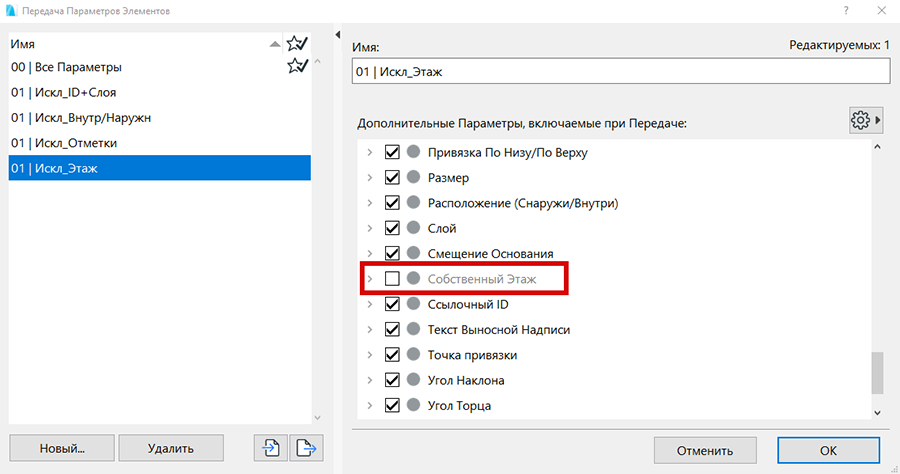
Структура Проекта
После того как данные в Шаблоне организованы, разбиты на категории, названы и проиндексированы, необходимо настроить наборы визуализации этих данных. Для начала надо определить этапы жизненного цикла, через которые модель проходит по мере вашей работы над ней. Кроме того, важно принять во внимание стадийность проектирования, а также форму и виды выдаваемых заданий и т. п.Мы зачастую выполняем проекты в 3 стадии: Эскизный проект, Проектная и Рабочая документация. В связи с тем, что во время выполнения стадии Р возникает необходимость выдать стадию П со всеми внесенными изменениями или же в любой момент может потребоваться выпустить актуализированный Эскизный проект, я пришел к выводу, что все стадии проектирования должны вестись в одном файле (наборе связанных файлов). То есть элементы аннотирования размещаются на слоях в соответствии с той стадией, к которой они относятся, деталировка чертежей определяется Параметрами Модельного Вида, в Карте Видов, Карте Макетов и в Издателе присутствуют отдельные Наборы для каждой стадии. Поскольку все эти настройки выполнены заранее в Шаблоне, в процессе работы над моделью значительно сокращается время, затрачиваемое исполнителями на рутинные операции подготовки пакета документации и выдачи заданий.
Чтобы сформировать для себя подобную структуру проекта, я рекомендую создать некую условную модель здания с характерными для вашей работы элементами и со всеми элементами аннотирования, которые могут появиться на разных этапах жизненного цикла модели. Далее на основе этой эталонной модели можно настраивать нужные Виды, Макеты и элементы Наборов Издателя.
Карта Проекта
В Карте Проекта создается полный набор проекций модели, каталогов, рабочих листов и других элементов проекта, которые потребуются на всех этапах жизни модели.Разумеется, создавая Шаблон, вы не можете знать, какое количество этажей будет содержать тот или иной будущий проект, но я рекомендую заранее создать верхние и нижние этажи (например подвал, чердак и кровлю) и в конкретном проекте добавлять необходимое количество эксплуатируемых этажей между ними. Таким образом, вы можете назначить в Интерактивном Каталоге критерии для диапазона этажей: выше подвала И ниже чердака, то есть независимо от количества этажей в конкретном проекте эти критерии будут работать правильно. Также наличие в Шаблоне верхнего и нижнего этажей позволит заранее настроить систему наименований этажей в Карте Видов, так как технические этажи и этажи кровли обычно имеют специфические названия.
В Карте Проекта я не советую присваивать названия эксплуатируемым этажам. Если вы оставите имя этажа пустым, то ARCHICAD автоматически присвоит ему имя «Этаж». Во всех Интерактивных Каталогах, в которых элементы будут разбиваться по этажам, название этажа будет выглядеть как «1 Этаж», «2 Этаж» и так далее. А если вы прямо в Карте Проекта назовете этаж «План 1 этажа», то именно такое название будет выводиться во всех ведомостях и спецификациях. Таким образом, названия Видов, размещаемых на Макетах, лучше задавать в Карте Видов, что логично, так как один и тот же Этаж с разными настройками и под разными наименованиями может присутствовать на разных Макетах.
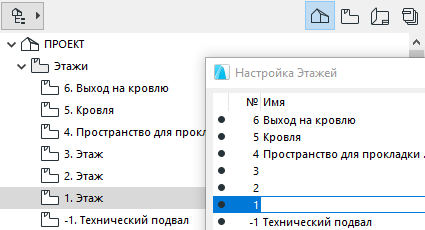
Отдельное внимание нужно уделить Рабочим Листам. Несмотря на то что мы рассматриваем BIM-проектирование, в проектах до сих пор присутствует довольно много 2D информации: элементы оформления чертежей, некоторые узлы и просто какие-то вспомогательные текстовые и графические материалы. На планах этажей не должно быть никакой лишней информации: во‑первых, она засоряет виды и может случайно попасть на Макеты, а во‑вторых, информацию, размещенную на каком-то этаже модели многоэтажного здания, будет сложно найти. В этом случае могут помочь независимые Рабочие Листы, которые вы можете создать в любом количестве. Для себя я выделил четыре группы данных, размещаемых на Рабочих Листах.
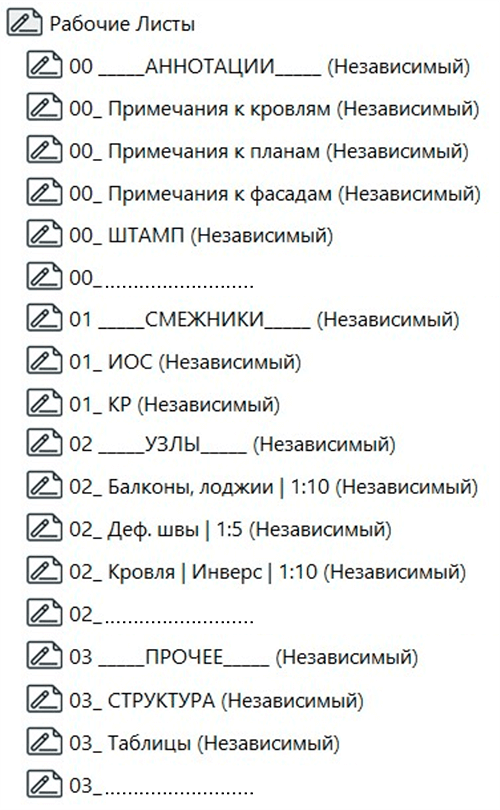
В группе Аннотации расположены элементы оформления чертежей. Примечания к группам чертежей (планам, разрезам фасадам) создаются и правятся один раз на Рабочем Листе, а затем обновляются в разных Поднаборах Книги Макетов. Основная надпись всех чертежей также располагается на Рабочем Листе и вставляется на каждый Основной Макет. Это позволяет сэкономить время в случае необходимости внесения каких-либо изменений, ведь в этом случае их приходится делать только в одном месте, а не на нескольких Основных Макетах, предназначенных для разных размеров чертежей.
Во вторую группу входят Рабочие Листы для размещения 2D-данных от смежников, которые используются в качестве фоновой ссылки.
Самая обширная группа — это Узлы. Тут находится база 2D-узлов различных типовых конструкций и решений. Сами узлы выполнены при помощи Штриховок Сечений - Строительных Материалов, о чем я писал выше. В дальнейшем нужные узлы копируются на отдельные Детали, привязанные к маркерам Деталей на планах и других видах. Это позволяет сохранять интерактивные связи с чертежами узлов даже при экспорте в BIMx.
В последней группе Рабочих листов собрана прочая вспомогательная информация для работы.
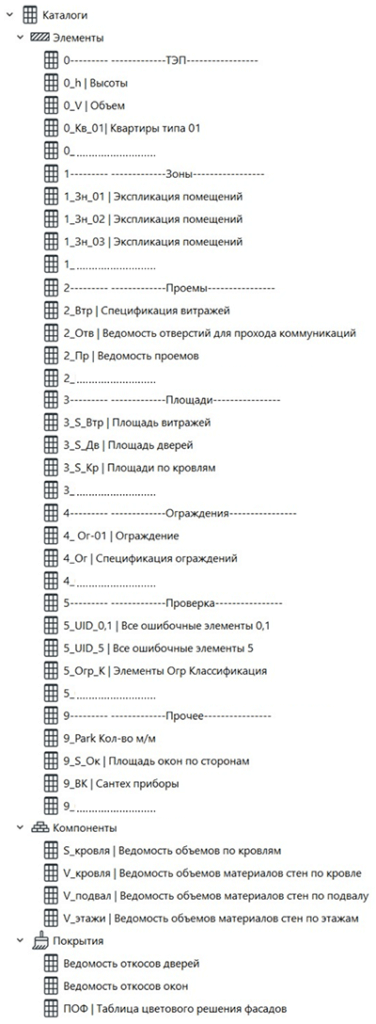
Схемы Интерактивного Каталога тоже следует создавать на этапе формирования Шаблона с помощью некой эталонной модели.
Все Схемы разбиты на группы в соответствии с Классами элементов или теми задачами, для решения которых они предназначены. В качестве заголовков, опять же, используются пустые Схемы. Сбор объемов материалов удобно производить через Интерактивный Каталог Компонентов, так как там учитываются объемы материалов даже многослойных и профилированных элементов. В Каталогах Покрытий можно, например, собрать и посчитать все покрытия, используемые для наружной отделки, если в их именовании применен некий критерий.
Таким образом, при формировании модели по принятым правилам у вас будет возможность получать все необходимые показатели одним щелчком мыши. В моем Шаблоне есть около семидесяти Интерактивных Каталогов. И, на мой взгляд, очевидно, что создание их в каждом отдельном проекте отдельно заняло бы огромное количество времени.
Карта Видов
Карта Видов является гарантом удобства внесения изменений в проект, масштабируемости объемов документации и удобства выдачи всевозможных заданий смежным специалистам.
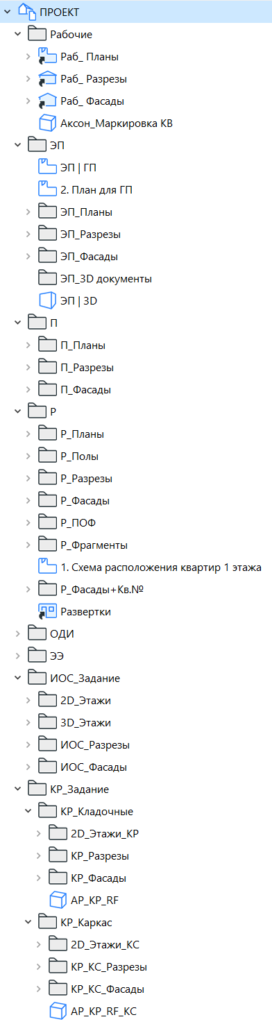
Папки в Карте Видов могут создаваться пользователями вручную или представлять собой клоны папок Карты Проекта. Пользовательские папки имеют серые значки и наполняются также пользователями. Клоны папок помечаются голубыми пиктограммами, соответствующими символам папок Карты Проекта. Преимущество клонирования папок заключается в том, что при создании новых проекций модели (например этажей или разрезов) соответствующие виды со всеми необходимыми настройками автоматически появляются в Карте Видов. Если вы работаете с объектами, в которых все этажи отличаются друг от друга, и все они включаются в пакет документации, то удобнее использовать клоны папок. Если же в ваших проектах много типовых этажей, то удобнее контролировать наполнение папок в Карте Видов в ручном режиме: так вы будете видеть в Карте Видов только те виды, которые выдаются на конкретной стадии.
В своем Шаблоне я разделил Карту Видов на папки в соответствии со стадиями жизни модели: в работе, ЭП, П, Р, сопутствующие разделы (схемы для ОДИ и энергоэффективности) и задания смежным разделам. Так как мы часто занимаемся проектами многоэтажных жилых зданий, я использую клоны папок только для стадии работы над моделью, а в папках конкретных этапов размещены только те Виды, которые необходимы мне для вставки в Макеты данной стадии.
Мы завершили обсуждение вопросов формирования BIM-модели, и нам осталось лишь рассмотреть способы оптимизации вывода документации и информации. Кроме того, в заключительной части я остановлюсь на некоторых видах внешнего взаимодействия модели и ее информации.